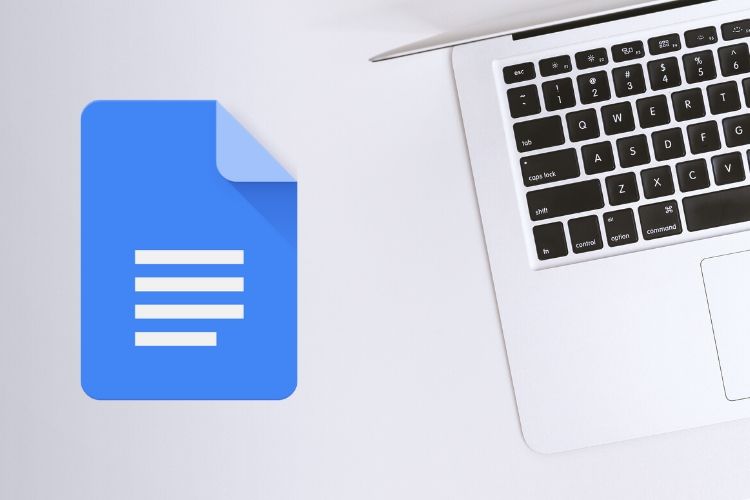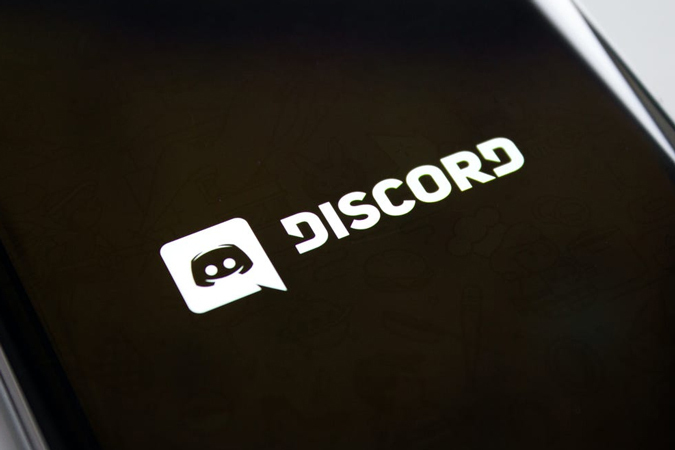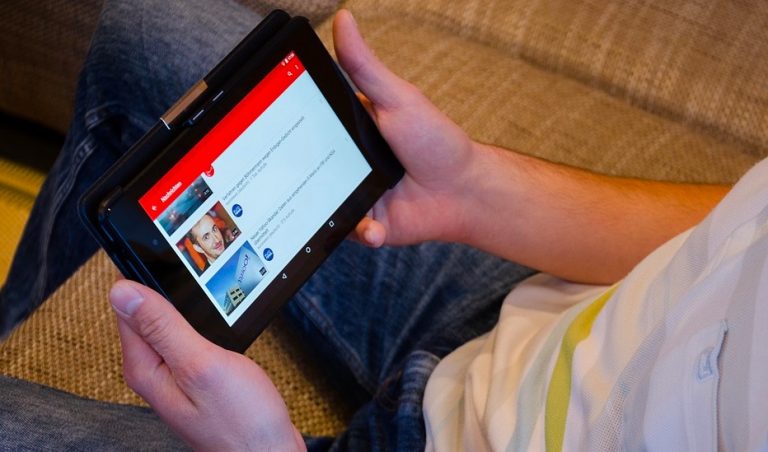Как найти удаленные приложения на Android | TechWiser
Вы пытаетесь вспомнить название приложения, которое вы установили давно, но затем удалили? Если вы попробуете множество приложений, я уверен, что вы в той же лодке, что и я. Что, если я скажу вам, что есть более простые способы, чем пытаться использовать память золотой рыбки? Итак, не теряя времени, вот как легко найти удаленные приложения на Android! Давайте начнем.
Поиск удаленных приложений на Android
1. Магазин Google Play
В Google Play Store уже есть функция, позволяющая проверять ранее установленные приложения. Поскольку это встроенная функция, вам не нужно загружать стороннее приложение или выполнять вход отдельно. Прежде чем перейти к шагам, убедитесь, что вы вошли в систему через ту же учетную запись Google, которую использовали ранее. Это также помогает восстановить предыдущие покупки, если таковые были.
Во-первых, откройте раздел приложений, прокрутите вниз до Google Play Store и откройте его. Затем в верхнем левом углу нажмите на три варианта меню с горизонтальной линией, которые откроют боковую панель, отображающую Мои приложения и игры, Подписки, Детали учетной записи и т. Д.
Программы для Windows, мобильные приложения, игры - ВСЁ БЕСПЛАТНО, в нашем закрытом телеграмм канале - Подписывайтесь:)
 На боковой панели нажмите «Мои приложения и игры», чтобы перейти в библиотеку приложений. Он состоит не только из приложений, которые мы ищем, но также из новых обновлений приложений и установленных приложений.
На боковой панели нажмите «Мои приложения и игры», чтобы перейти в библиотеку приложений. Он состоит не только из приложений, которые мы ищем, но также из новых обновлений приложений и установленных приложений.
Раздел Мои приложения и игры также позволяет управлять приложениями с помощью параметра «Управление приложениями». Таким образом, вы можете удалить приложения, не заходя на отдельные страницы приложений.
Чтобы просмотреть ранее установленные приложения, коснитесь раздела «Библиотека» вверху страницы. На этой странице вы сможете найти все приложения, которые вы когда-либо загружали. Поскольку у вас нет возможности поиска, просто прокрутите вниз, чтобы найти приложение, которое вы ищете.
 По умолчанию вы получаете сортировку по дате, поэтому вы найдете самые недавно установленные приложения вверху. У вас также есть возможность изменить сортировку по алфавиту.
По умолчанию вы получаете сортировку по дате, поэтому вы найдете самые недавно установленные приложения вверху. У вас также есть возможность изменить сортировку по алфавиту.
Как только вы найдете приложение, которое ищете, вы можете либо нажать на приложение, чтобы просмотреть страницу сведений о приложении, либо использовать значок быстрой установки справа от каждого приложения. Вот небольшой совет: если вы не можете найти приложение, которое ищете, попробуйте изменить свою учетную запись Google с помощью значка изображения профиля в правом верхнем углу на главной странице Play Store.

2. История установки приложения.
Поскольку на Android есть приложение для всего, есть и приложение для проверки истории установок. Из множества преимуществ необходимость каждый раз открывать Play Store легко устраняется. Таким образом, вы можете разместить значок приложения на главном экране, и все готово.
 Он имеет простой пользовательский интерфейс типа списка Play Store. Кроме того, он также показывает дату установки и возможность открыть страницу информации о приложении одним нажатием. В отличие от Google Play Store, вы также можете отсортировать по дате первой установки.
Он имеет простой пользовательский интерфейс типа списка Play Store. Кроме того, он также показывает дату установки и возможность открыть страницу информации о приложении одним нажатием. В отличие от Google Play Store, вы также можете отсортировать по дате первой установки.
Получить История установки приложений
Google Play Store против истории установки приложений
Если вы спросите меня, у обоих есть свои плюсы и минусы. Если вы используете Play Store, вы можете легко переключаться между несколькими учетными записями, чего нет в истории установки приложений. Google Play Store получает еще один балл за то, что не показывает рекламу, что многих беспокоит.
Поскольку оба эти метода просты в использовании, вы можете попробовать каждый и посмотреть, какой из них работает лучше. Если нет, посмотрите в таблице ниже основные моменты, которые помогут вам принять решение.
Доступ к нескольким учетным записям Google Дата установки Дата обновления Вариант быстрой установки Вариант поиска Показывает системные приложения Объявления Google Play Store Да Нет Нет Да Нет Нет Нет История установки приложений Нет Да Да Нет Да Да Да Google Play Store против истории установки приложений Функции
Заключение
Если вы спросите меня, я предпочитаю собственный метод, потому что вам не нужна дополнительная установка приложения. Однако, если вы, как и я, тестируете множество приложений, использование приложения «История установки приложений» будет более жизнеспособным вариантом.
Также читайте: 7 лучших App Store и Google Play Screenshot Generator
Программы для Windows, мобильные приложения, игры - ВСЁ БЕСПЛАТНО, в нашем закрытом телеграмм канале - Подписывайтесь:)